在PS中,我们经常使用时间线中的帧动画来制作动画效果,今天我们将与您分享。
如何在时间轴上制作简单的动画
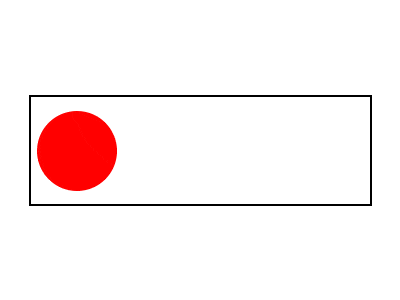 步骤阅读工具/材料PS方法/步骤1打开PS,创建一个400x300大小的画布,然后单击“确定”创建它
步骤阅读工具/材料PS方法/步骤1打开PS,创建一个400x300大小的画布,然后单击“确定”创建它
在画布上创建两个图形,一个圆形和一个矩形盒子。这个盒子的主要功能是
参考位置
-3步读取3将圆形图层栅格化为位图,以备后用
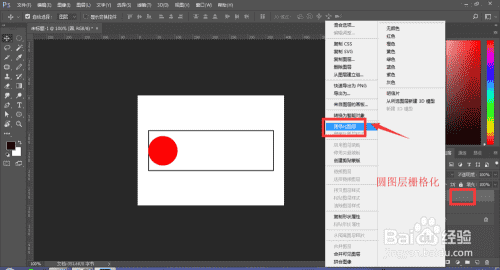 步骤读取4,然后打开窗口菜单栏下的时间线选项
步骤读取4,然后打开窗口菜单栏下的时间线选项
-5步读取5选择创建视频时间线选项,然后单击打开进入属性栏
-6步骤读取6在打开的时间线属性栏设置中,时间线设置选项将根据层数显示,例如
数字
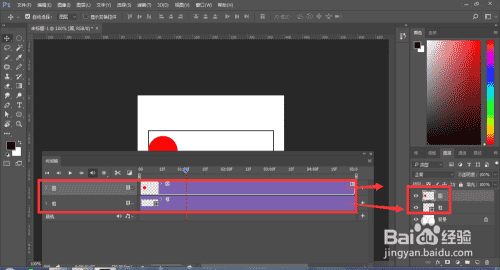 步骤读数7打开圆圈所在的选项栏。第一个是位置选项。单击位置前面的点,它将显示在右侧。
步骤读数7打开圆圈所在的选项栏。第一个是位置选项。单击位置前面的点,它将显示在右侧。
一个定位点将出现在该列中,如图所示,这是我们的图的开始位置。
-8步阅读8用鼠标拖动可以延长或缩短设置动画所需的时间。
将起始位置的时间线向右拖一段距离,如图所示
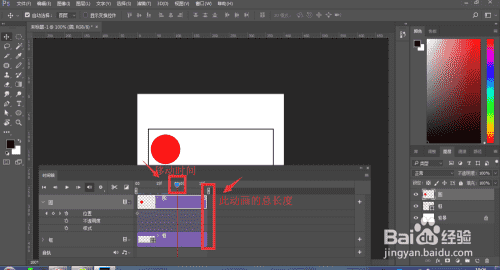 步骤读取9,然后在位置选项栏中,单击锚点
步骤读取9,然后在位置选项栏中,单击锚点
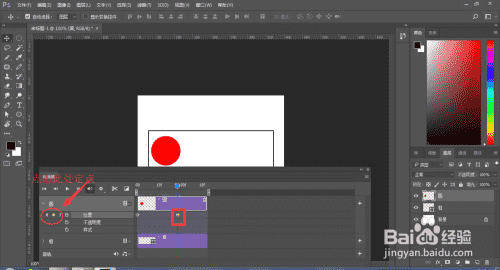 步骤读数10确定定位点后,调整图形位置。现在,圆形调整位置是选择框的结束位置。这
步骤读数10确定定位点后,调整图形位置。现在,圆形调整位置是选择框的结束位置。这
图形位移设置的示例已完成
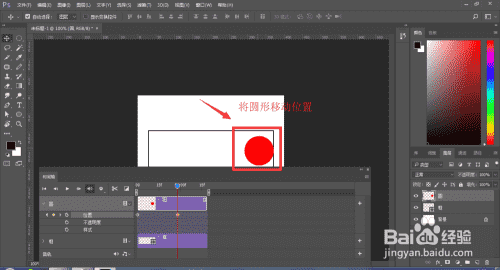 步骤读取11,然后将动画设置为循环播放。点按“开始播放”观看效果
步骤读取11,然后将动画设置为循环播放。点按“开始播放”观看效果
-12步骤阅读12效果后,选择存储在网络文件中的格式,选择gif格式,并在选项间循环
选择“永远”,然后保存导出。这就完成了使用时间线制作的动画。
如果这次经历对你有帮助,请投我一票,多加注意。谢谢你的支持。